16 ซอฟต์แวร์ที่ต้องมีสำหรับ Windows Computer
เผยแพร่แล้ว: 2022-02-13นี่คือรายการ ซอฟต์แวร์ที่ต้องมีสำหรับ Windows PC ความต้องการแต่ละคนแตกต่างกัน ทุกคนต้องมีซอฟต์แวร์พื้นฐานโดยไม่คำนึงถึงความต้องการที่แตกต่างกัน บทความนี้แสดงรายการซอฟต์แวร์ฟรีและพรีเมียมที่คอมพิวเตอร์ทุกเครื่องต้องมี
ฉันกำลังบอกคุณเกี่ยวกับซอฟต์แวร์ที่ฉันใช้และสิ่งที่ฉันใช้ ประกอบด้วยซอฟต์แวร์ฟรีและพรีเมียมบางตัว เพราะคุณไม่ควรประนีประนอมกับความปลอดภัยของพีซีของคุณ ดังนั้นคุณไม่ควรเลือกใช้ซอฟต์แวร์ฟรีเพื่อความปลอดภัยของพีซี
สารบัญ
ต้องมีซอฟต์แวร์สำหรับ Windows
1.Windows OS
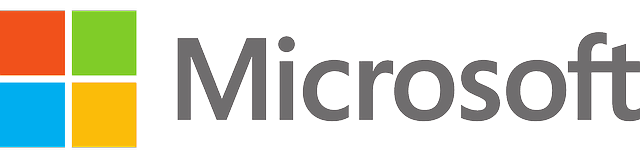
แน่นอน คุณอาจรู้ว่าคอมพิวเตอร์ไม่ทำงานโดยไม่มีระบบปฏิบัติการ นั่นคือเหตุผลที่ฉันได้รวม Windows OS เป็นซอฟต์แวร์แรกในซอฟต์แวร์ที่ต้องมีสำหรับคอมพิวเตอร์ Windows หากคุณซื้อแล็ปท็อปหรือเดสก์ท็อปจากผู้ผลิตใดๆ คุณจะได้รับอุปกรณ์ที่โหลดไว้ล่วงหน้าพร้อมระบบปฏิบัติการ Windows
- ที่เกี่ยวข้อง: ฉันควรซื้อแล็ปท็อปเครื่องใด ต้องอ่านคู่มือการซื้อแล็ปท็อป
- 3 แล็ปท็อปราคาถูกและดีที่สุดที่จะซื้อ
- Notebook กับ Notebook ต่างกันอย่างไร?
เมื่อคุณไม่มี OS ในคอมพิวเตอร์และจำเป็นต้องซื้อ Windows OS หากคุณสับสนว่าจะซื้อรุ่นใด เพียงอ่านหัวข้อด้านล่างก่อนซื้อ Windows OS คุณจะได้แนวคิดที่ชัดเจน
- อ่าน: ซื้อ Windows 10 ได้ที่ไหน / อย่างไร ฉันควรซื้อรุ่นใด
- รุ่น Windows 10 เปรียบเทียบกับคุณสมบัติ
- Windows10 home Vs Pro – ความแตกต่างที่คุณต้องรู้
หากคุณตัดสินใจซื้อ Windows OS เราขอแนะนำให้คุณซื้อ Microsoft Windows OS จาก Microsoft Store เท่านั้น เนื่องจากคุณอาจไม่ได้รับการสนับสนุนจาก Microsoft หากคุณซื้อระบบปฏิบัติการจากร้านค้าอีคอมเมิร์ซอื่นๆ
2. Microsoft Office (พรีเมียม)

ซอฟต์แวร์ที่สำคัญที่สุดอันดับสองคือชุดโปรแกรม Microsoft Office อย่างที่คุณทราบ Microsoft office 365 เป็นซอฟต์แวร์ที่ต้องมี แต่มันแพ่ง Microsoft ได้เปลี่ยนการซื้อ Microsoft Office แบบครั้งเดียวเป็น Microsoft office 365 แบบสมัครสมาชิกรายเดือน เราขอแนะนำให้คุณใช้แผนใดก็ได้ เพราะด้วยแผนของพวกเขา คุณสามารถใช้ Word, Excel, PowerPoint, One Note, Publisher, Access, Skype และที่เก็บข้อมูลบนคลาวด์ 1TB One Drive คุณสามารถจัดเก็บ เข้าถึง และแก้ไขไฟล์ของคุณจากอุปกรณ์ใดก็ได้จากทุกที่
3. Open Office (ทางเลือกฟรีสำหรับ Microsoft office 365)
เมื่อคุณไม่สามารถเสนอเงินให้กับ Microsoft office365 คุณสามารถใช้ Open office ได้ เป็นซอฟต์แวร์ฟรี มันจะมีคุณสมบัติมากมายในการสร้างและแก้ไขเอกสาร คุณสามารถใช้แทน Microsoft office 365 ได้ฟรี ดาวน์โหลด Open Office
4. เครื่องเล่น VLC (ฟรี)
การเล่นไฟล์สื่อ เช่น วิดีโอและเสียงเป็นงานสำคัญอีกงานหนึ่งที่เราทำกับคอมพิวเตอร์ เครื่องเล่นสื่อกลาง VLC เป็นเครื่องเล่นสื่อกลางที่ดีที่สุดเท่าที่เคยมีมา คุณสามารถเล่นรูปแบบวิดีโอและเสียงเกือบทั้งหมดด้วยซอฟต์แวร์นี้ นอกจากนี้ยังเป็นซอฟต์แวร์ฟรีที่มีการอัปเดตเป็นประจำ ดาวน์โหลดเครื่องเล่น Vlc
5. Foxit Reader (ฟรี)
คุณอาจต้องเปิดและแก้ไขไฟล์ PDF บนคอมพิวเตอร์ แน่นอน คุณอาจมีโปรแกรม Adobe Reader ในการเปิดไฟล์ PDF แต่ฉันแนะนำให้คุณใช้ Foxit Reader เป็นซอฟต์แวร์อ่าน PDF ฟรี มันจะมีคุณสมบัติการแก้ไขบางอย่างด้วย นอกจากนี้ยังจะให้ซอฟต์แวร์เครื่องพิมพ์ ด้วยวิธีนี้ คุณสามารถแปลงเอกสารอื่นๆ เป็นไฟล์ PDF ได้ คุณสามารถบันทึกเอกสารออนไลน์เป็นไฟล์ PDF ได้ ดาวน์โหลด Foxit Reader หากคุณต้องการคุณสมบัติผู้อ่าน Acrobat ที่สมบูรณ์ในราคาที่ถูกกว่า ฉันสามารถแนะนำ Wondershare PDFelement ให้คุณได้
- หัวข้อที่เกี่ยวข้อง: วิธีแปลง Word เป็น PDF, Excel เป็น PDF, รูปภาพเป็น PDF ด้วยโปรแกรมอ่าน Foxit
- เคล็ดลับที่ยอดเยี่ยมในการบันทึกหน้าเว็บเป็น PDF
- วิธีใส่ลายน้ำ PDF ด้วย Image
6. รูปแบบโรงงาน (ฟรี)
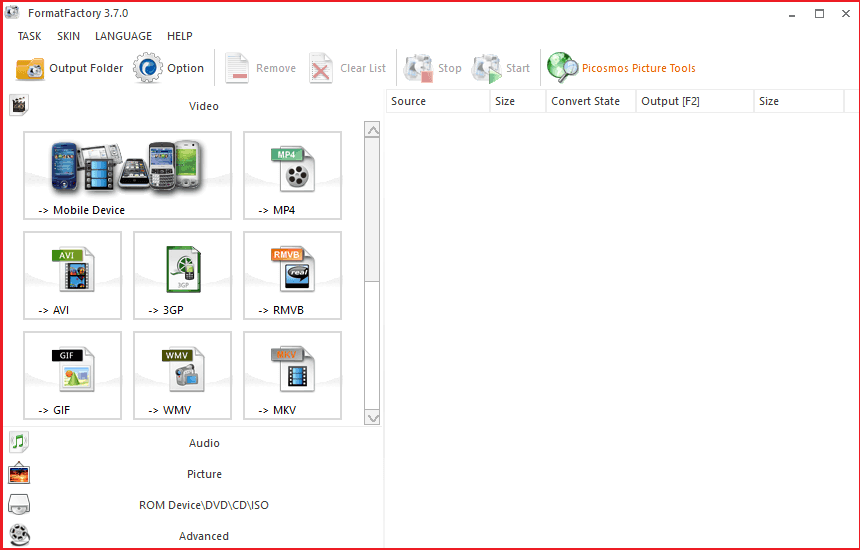
Format Factory เป็นซอฟต์แวร์ที่ยอดเยี่ยม มันแปลงวิดีโอหรือเสียงหรือรูปภาพของคุณจากรูปแบบใด ๆ เป็นรูปแบบอื่น คุณสามารถแปลงวิดีโอที่เหมาะกับอุปกรณ์ใดก็ได้ เช่น มือถือหรือแท็บเล็ต เมื่อทีวีของคุณไม่รองรับรูปแบบใดรูปแบบหนึ่ง ทีวีอาจไม่เล่นวิดีโอ ในขณะนั้นใช้ format Factory เพื่อแปลงรูปแบบวิดีโอที่เหมาะสมกับทีวีของคุณ ดาวน์โหลดรูปแบบโรงงาน. ถ้าคุณต้องการแบบพรีเมียมที่มีคุณสมบัติที่ดีกว่า ฉันสามารถแนะนำ Wondershare Video Converter
- หัวข้อที่เกี่ยวข้อง: ตัวแปลงฟรีที่ดีที่สุดในการแปลงรูปแบบวิดีโอ เสียง และรูปภาพ
- คู่มือคนขี้เกียจในการแปลงวิดีโอเป็นเสียง
7. CCleaner (ฟรี & พรีเมียม)
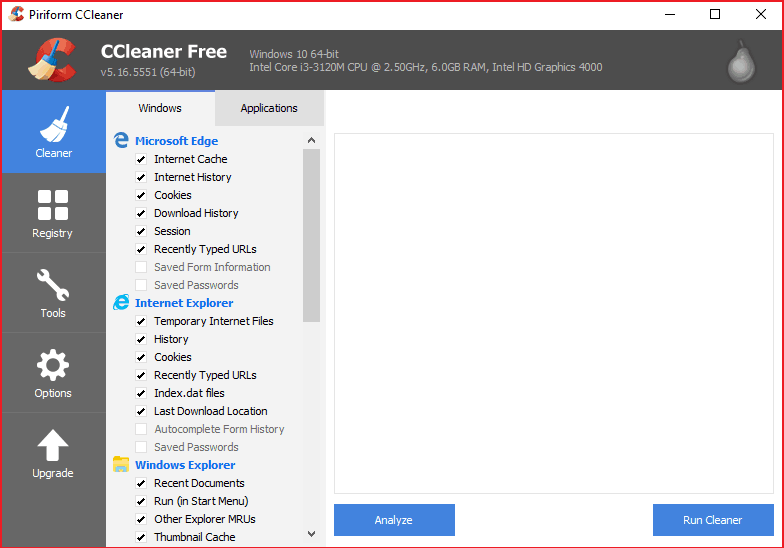
พีซีใด ๆ จะไม่สมบูรณ์หากไม่มีซอฟต์แวร์ Ccleaner มันล้างแคช ไฟล์ชั่วคราว และอื่นๆ อีกมากมายเพื่อปรับปรุงความเร็วพีซีของคุณ หากคุณต้องการรักษาความเร็วของพีซี คุณต้องใช้ซอฟต์แวร์นี้ มีให้ในเวอร์ชันฟรีและพรีเมียม รุ่นพรีเมี่ยมมาพร้อมกับการทำความสะอาดและการสนับสนุนที่สมบูรณ์ รุ่นฟรีมาพร้อมกับตัวเลือกการทำความสะอาดพื้นฐาน หากคุณซื้อ Ccleaner Professional Plus คุณจะได้รับการกู้คืนไฟล์เป็นคุณสมบัติเพิ่มเติม เพื่อที่คุณจะได้ไม่ต้องซื้อซอฟต์แวร์กู้คืนข้อมูล หากคุณไม่สามารถเสนอเงินได้ คุณสามารถใช้ซอฟต์แวร์ฟรีซึ่งช่วยได้มาก ดาวน์โหลด Ccleaner.dll
- หัวข้อที่เกี่ยวข้อง: วิธีเพิ่มความเร็วคอมพิวเตอร์
- 6 เคล็ดลับในการเพิ่มเวลาบูต Windows
8. Bullguard Internet Security (พรีเมียม)
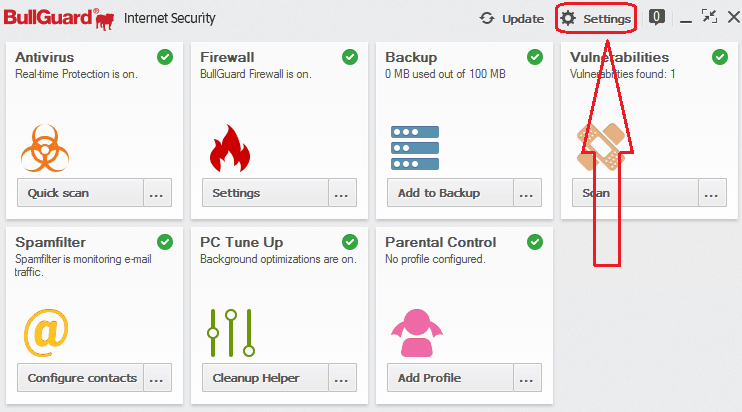
ปัจจุบัน Internet Security เป็นซอฟต์แวร์ที่ต้องมีในคอมพิวเตอร์ทุกเครื่อง หากคุณไม่มีความปลอดภัยทางอินเทอร์เน็ต พีซีของคุณจะได้รับผลกระทบจากไวรัสหรือมัลแวร์ และจะช้าลง คุณต้องติดตั้งระบบปฏิบัติการใหม่เพื่อทำความสะอาดพีซีที่ได้รับผลกระทบ

แม้ว่าจะมีซอฟต์แวร์ความปลอดภัยทางอินเทอร์เน็ตมากมาย แต่ฉันแนะนำ BullGuard Internet security ( Special Discounted link ) เพราะฉันใช้อยู่ ฉันรักซอฟต์แวร์นี้มากเนื่องจากเหตุผลด้านล่าง
- ราคาของมันถูกกว่าผลิตภัณฑ์ความปลอดภัยอื่นๆ มาก
- Bullguard ได้รวมคุณลักษณะ PC TuneUP ไว้ใน Internet Security ได้ปรับปรุงประสิทธิภาพพีซีของฉันอย่างมาก
- การสแกนนั้นเร็วมาก
- มันแสดง URL ที่เป็นอันตรายแม้ในการค้นหาของ Google เพื่อที่คุณจะได้ไม่ต้องเปิดมัน
เมื่อคุณมี BullGuard Internet Security บนคอมพิวเตอร์ของคุณ คุณไม่จำเป็นต้องใช้ซอฟต์แวร์ PC TuneUp อื่นๆ คุณยังสามารถถอนการติดตั้ง Ccleaner เพราะ Bullguard Internet Security ทำทุกอย่าง คุณยังสามารถลอง AVG Ultimate ( ลิงก์ลด 20% )
- หัวข้อที่เกี่ยวข้อง: วิธีปรับปรุงประสิทธิภาพของพีซีด้วย Bullguard Internet Security
9. ซอฟต์แวร์ VPN (พรีเมียม)
Internet Security ไม่สามารถให้การรักษาความปลอดภัยที่สมบูรณ์ หากคุณต้องการได้รับการปกป้องอย่างสมบูรณ์ คุณต้องใช้ VPN ร่วมกับ Internet Security VPN ช่วยปลดบล็อกเว็บไซต์ที่ถูกบล็อกในประเทศของคุณ มันจะเข้ารหัสข้อมูลของคุณเพื่อไม่ให้ใครแฮ็คคอมพิวเตอร์ของคุณ แม้แต่รัฐบาลก็ไม่เห็นกิจกรรมคอมพิวเตอร์ของคุณ คุณสามารถเปลี่ยน IP และประเทศของคุณที่ทุกคนมองเห็นได้
ฉันสามารถแนะนำบริการ VPN ระดับบน ExpressVPN ให้คุณได้ หากคุณต้องการทางเลือกที่มีราคาต่ำกว่า คุณก็สามารถเลือกใช้ NordVPN ( ลิงก์ลดราคาพิเศษ 70% )
- หัวข้อที่เกี่ยวข้อง: รายชื่อบริการ VPN ยอดนิยมที่ทำให้คุณนิรนาม
10. GIMP (ทางเลือก Photoshop ฟรี)
เมื่อต้องการแก้ไขรูปภาพ คุณไม่จำเป็นต้องซื้อองค์ประกอบ photoshop หรือ photoshop GIMP ให้คุณสมบัติพื้นฐานเกือบทั้งหมดของ photoshop คุณสามารถแก้ไขรูปภาพและรูปภาพใด ๆ ได้อย่างง่ายดาย เป็นซอฟต์แวร์ฟรีโดยสมบูรณ์ ดาวน์โหลด GIMP.dll
- หัวข้อที่เกี่ยวข้อง: คุณกำลังค้นหาทางเลือก Photoshop ฟรีหรือไม่?
- 3 วิธีการปรับขนาดภาพโดยไม่สูญเสียคุณภาพ
11. Google Drive (ฟรี & พรีเมียม)
คุณไม่มีทางรู้ได้เลยว่าการสำรองข้อมูลพีซีของคุณมีความสำคัญเพียงใด จนกว่าคุณจะทำไฟล์สำคัญหาย เป็นสิ่งที่ดีเสมอที่จะสำรองข้อมูลคอมพิวเตอร์ Google Drive ให้พื้นที่เก็บข้อมูลฟรี 15GB คุณสามารถใช้พื้นที่นี้เพื่อจัดเก็บไฟล์ที่มีความสำคัญน้อยที่สุด ดาวน์โหลด Google ไดรฟ์
- หัวข้อที่เกี่ยวข้อง: คำแนะนำทีละขั้นตอนในการสำรองข้อมูลคอมพิวเตอร์ไปยัง Google Drive
- วิธีแชร์ไฟล์บน Google ไดรฟ์จากพีซีและมือถือ
- วิธีสำรองข้อมูล Android ไปยัง Google Drive
- วิธีสำรองข้อความ WhatsApp ด้วย Google Drive
เมื่อต้องการสำรองข้อมูลทั้งหมด ขอแนะนำให้ใช้ iDrive ( ลิงก์ลดราคา 75% ) ซึ่งให้พื้นที่เก็บข้อมูลไม่จำกัด
12. Recuva (ฟรี & พรีเมียม)
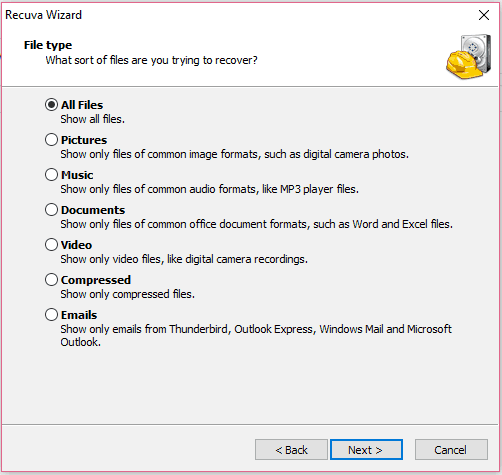
Recuva ช่วยกู้คืนไฟล์ที่ถูกลบ หากคุณเผลอลบไฟล์ คุณอาจได้รับจากถังรีไซเคิล หากไฟล์ถูกลบออกจากถังรีไซเคิล คุณจะไม่สามารถกู้คืนได้โดยไม่ต้องใช้เครื่องมือกู้คืนข้อมูล Recuva เป็นเครื่องมือฟรีที่กู้คืนไฟล์โดยไม่เสียค่าใช้จ่าย สามารถใช้ได้ทั้งแบบฟรีและแบบพรีเมียม เวอร์ชันพรีเมียมมาพร้อมกับการสนับสนุนและตัวเลือกเพิ่มเติม หากคุณซื้อ Ccleaner Professional Plus คุณจะได้รับการกู้คืนไฟล์เป็นคุณสมบัติเพิ่มเติม เพื่อที่คุณจะได้ไม่ต้องไปกับ Recuva ดาวน์โหลด Recuva.dll คุณยังสามารถลองกู้คืน Wondershare
- หัวข้อที่เกี่ยวข้อง: วิธีการกู้คืนไฟล์ที่ถูกลบจากถังรีไซเคิลหลังจากว่างเปล่า
- เป็นไปได้ที่จะกู้คืนไฟล์ที่ถูกลบจาก PC, USB และมือถือ
13. ตัวจัดการการดาวน์โหลด
ทุกเบราว์เซอร์มาพร้อมกับตัวจัดการการดาวน์โหลด แต่พวกเขาไม่ได้เร่ง และไม่มีคุณสมบัติประวัติย่อ หากคุณต้องการดาวน์โหลดไฟล์ขนาดใหญ่ หากการดาวน์โหลดของคุณหยุดชะงักเนื่องจากอินเทอร์เน็ตขัดข้องหรือปัญหาด้านพลังงาน คุณต้องดาวน์โหลดไฟล์ตั้งแต่เริ่มต้น เพื่อหลีกเลี่ยงปัญหาเหล่านี้ คุณต้องใช้ตัวจัดการการดาวน์โหลด
- Internet Download Manager (IDM) เป็นตัวจัดการการดาวน์โหลดที่ดีที่สุดในโลก มันเร็วมากและปลอดภัยเพราะสแกนไฟล์ขณะดาวน์โหลด มีคุณสมบัติมากเกินไป เป็นซอฟต์แวร์ระดับพรีเมียม แต่ก็คุ้มค่าที่จะเสียค่าธรรมเนียมเพียงครั้งเดียวสำหรับใบอนุญาตตลอดชีพ คุณสามารถอ่านบทวิจารณ์ฉบับสมบูรณ์ของฉันเกี่ยวกับ Internet Download Manager ได้
2. เมื่อคุณไม่ต้องการใช้จ่ายเงิน คุณสามารถใช้โปรแกรมจัดการการดาวน์โหลดฟรี (FDM) ได้ Free Download Manager เป็นตัวจัดการการดาวน์โหลดที่ช่วยเพิ่มความเร็วในการดาวน์โหลดของคุณ จะทำการร้องขอหลายครั้งเพื่อดาวน์โหลดไฟล์หลายส่วนพร้อมกัน ฉันแน่ใจว่ามันจะปรับปรุงความเร็วในการดาวน์โหลดของคุณ ดาวน์โหลด โปรแกรมจัดการการดาวน์โหลดฟรี
- หัวข้อที่เกี่ยวข้อง: วิธีเพิ่มความเร็วในการดาวน์โหลดด้วยตัวจัดการการดาวน์โหลดฟรี
14. uTorrent (ฟรี)
การดาวน์โหลดภาพยนตร์เป็นอีกสิ่งสำคัญที่คุณทำกับคอมพิวเตอร์ คุณสามารถดาวน์โหลดหนังเรื่องใดก็ได้ที่มีทอร์เรนต์ ในการดาวน์โหลดภาพยนตร์ด้วย torrents คุณต้องมีไคลเอนต์ torrent เล็กน้อย uTorrent เป็นไคลเอนต์บิตทอร์เรนต์ที่ใช้กันอย่างแพร่หลาย บางประเทศได้แบนไซต์ torrent หากประเทศของคุณห้ามเว็บไซต์ทอร์เรนต์ คุณต้องใช้บริการ VPN ชั้นนำอย่าง ExpressVPN หรือ NordVPN ( ลิงก์ลดราคา 70% ) มันจะปลดบล็อกไซต์ที่ถูกเซ็นเซอร์ ดาวน์โหลด uTorrent.dll
- หัวข้อที่เกี่ยวข้อง: วิธีแก้ปัญหาที่ง่ายสำหรับ ไม่สามารถโหลด torrent..torrent ไม่ถูกต้อง bencoding error
- 4 วิธีสำหรับการดาวน์โหลดทอร์เรนต์นิรนาม
15. เบราว์เซอร์ (ฟรี)
Internet Explorer เป็นเบราว์เซอร์ในตัวใน Windows แต่นั่นไม่เพียงพอ คุณต้องมีเบราว์เซอร์อย่างน้อยสองถึงสามเบราว์เซอร์บนคอมพิวเตอร์ของคุณ ฉันแนะนำให้คุณใช้ Google Chrome และ Mozilla Firefox ทั้งสองนี้เป็นเบราว์เซอร์ที่เร็วที่สุดและมีคุณลักษณะมากมาย บางคนชอบ Google chrome ในขณะที่คนอื่นชอบ Mozilla Firefox ลองใช้เบราว์เซอร์ทั้งสองนี้แล้วตัดสินใจว่าคุณชอบอันไหน ฉันชอบกูเกิลโครม ดาวน์โหลด Google chrome ดาวน์โหลด Mozilla Firefox
- หัวข้อที่เกี่ยวข้อง : เคล็ดลับในการเพิ่มความเร็ว Google Chrome
- 3 วิธีในการสำรองข้อมูล Google Chrome และกู้คืนอย่างสมบูรณ์
- วิธีง่ายๆ ในการเพิ่มความเร็ว Firefox
- 29 ต้องรู้จักแป้นพิมพ์ลัด Mozilla Firefox
16. ซิป (ฟรี)
คุณอาจได้รับไฟล์ Zip จำนวนมาก ถ้าคุณต้องการดูไฟล์ คุณต้องแตกไฟล์ เมื่อต้องการส่งหลายไฟล์ คุณต้องสร้างไฟล์ zip เมื่อคุณต้องการบีบอัดไฟล์ การสร้างไฟล์ zip เป็นหนึ่งในวิธีที่ดีที่สุดในการบีบอัดไฟล์ ในการทำสิ่งเหล่านี้ คุณต้องมีซอฟต์แวร์ซิปในคอมพิวเตอร์ของคุณ ฉันแนะนำ 7-Zip เป็นซอฟต์แวร์ฟรีพร้อมคุณสมบัติพิเศษ ซอฟต์แวร์ฟรีบีบอัดไฟล์ได้ถึงระดับหนึ่ง เมื่อคุณต้องการระดับการบีบอัดสูง คุณต้องใช้ WinRar ซึ่งเป็นซอฟต์แวร์ระดับพรีเมียม ดาวน์โหลด 7-Zip ดาวน์โหลด WinRar.dll
นี่คือซอฟต์แวร์บางส่วนที่ฉันใช้บนคอมพิวเตอร์ของฉัน คุณใช้อะไร แจ้งให้เราทราบผ่านส่วนความคิดเห็น
ฉันหวังว่าคุณจะชอบบทความของฉันเกี่ยวกับ ซอฟต์แวร์ที่ต้องมีสำหรับ Windows ถ้าคุณชอบมัน ช่วยฉันด้วยการแบ่งปันกับเพื่อนของคุณ คุณสามารถติดตาม whatvwant บน Facebook และ Twitter สมัครสมาชิกช่อง whatvwant บน YouTube เพื่อรับการอัปเดตเป็นประจำ
